詳細ビューレイアウトを設定する

お知らせ:当社は、お客様により充実したサポート情報を迅速に提供するため、本ページのコンテンツは機械翻訳を用いて日本語に翻訳しています。正確かつ最新のサポート情報をご覧いただくには、本内容の英語版を参照してください。

このページは、レポートタイプすべてに適用されますが、表計算シート、ピボットチャート、およびピボットテーブルを除きます。
詳細表示には、概要レイアウトとブロックレイアウトの2種類のあらかじめ定義されたレイアウトがあります。
データの詳細表示に概要レイアウトを設定する
- デザインページに移動します。
-
Web、モバイル、またはタブレットのアイコンをクリックして、必要な方法の操作商品を作成します。
- Layoutセクションを選択します。
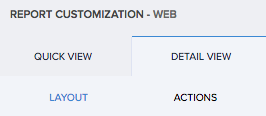
- 設定から必要なレイアウトを選択します。項目やレイアウトのプロパティを設定できます。
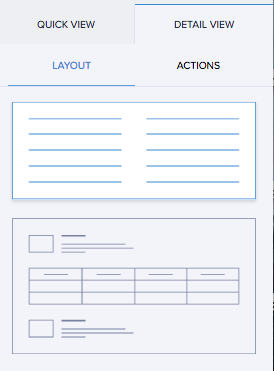
- 項目をレイアウト内の特定の位置に割り当てます。
- 項目を選択します。該当する項目のプロパティが表示されます。
- 各項目のプロパティを定義します。
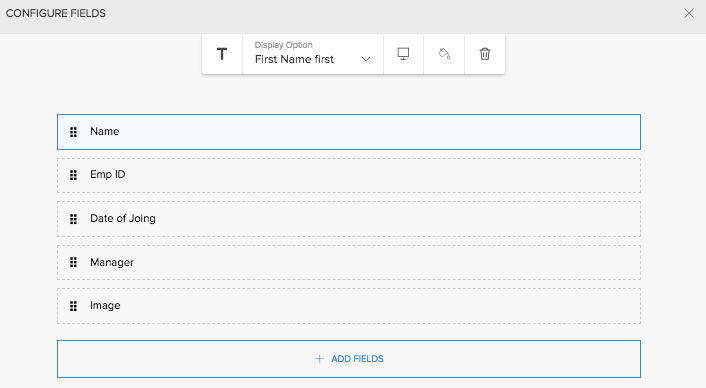
- 閉じるをクリックします。変更内容はプレビューに反映されます。
アプリケーションにアクセスしてレポートを表示します。データを選択すると、選択したレイアウトが適用されていることを確認できます。
ブロックの追加
ブロックには、指定した項目とそのデータが、データの詳細表示レイアウト内の個別の項目として含まれます。新規ブロックを追加することで、レポートの項目をカテゴリごとに整理できます。
リストレポートの詳細表示レイアウトでブロックを追加する
-
デザインページに移動します。
-
web、モバイル、またはタブレットのアイコンをクリックして、必須の方法に対する操作商品の作成を行います。
- 右側のパネルで詳細表示するタブをクリックします。
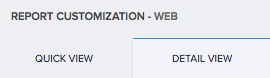
- Layout セクションを選択します。
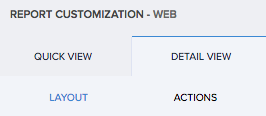
- 設定から2番目のレイアウトを選択します。項目やレイアウトのプロパティの設定が可能です。
- 項目をレイアウト内の特定の位置にマッピングします。
- 項目を選択します。該当項目のプロパティが表示されます。
- プロパティを定義します。
- 追加する blockをクリックします。同じフォームからの別の項目セットが表示されます。
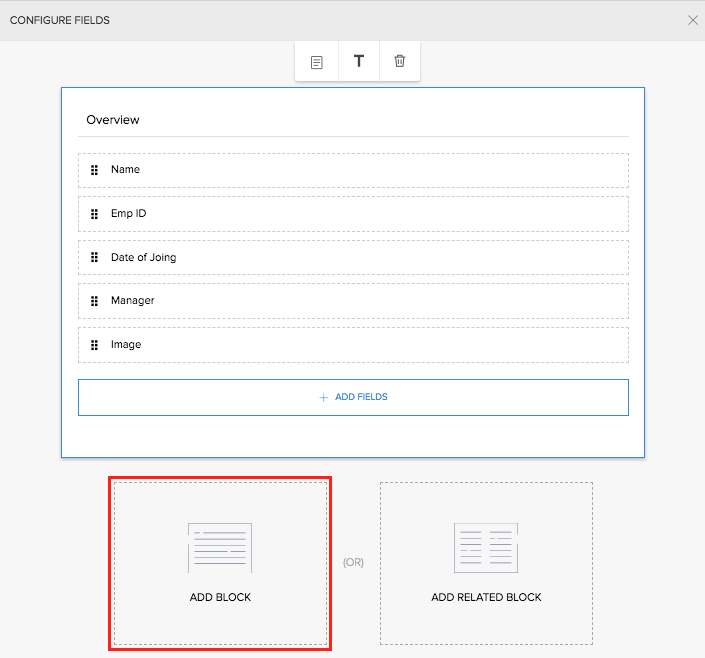
複数のブロックを縦に追加したり、タイトルを編集したり、上下に並べ替えたり、必要に応じて削除することができます。 - 閉じるをクリックします。変更内容はプレビューで反映されます。
ブラウザでリストレポートにアクセスすると、データの詳細表示が、情報ごとに分かりやすくブロック構成されているのが確認できます。
関連ブロックを追加する
関連ブロックを追加すると、別のレポートにあるフォームの項目値を含めることができます。
リストレポートの詳細表示レイアウトで関連ブロックを追加するには:
- デザインページに移動します。
-
web、モバイル、またはタブレットのアイコンをクリックして、必須の方法のための操作商品を作成します。
- 右側のパネルで詳細表示するタブをクリックします。
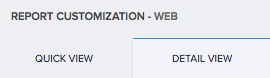
- 項目セクションを選択します。
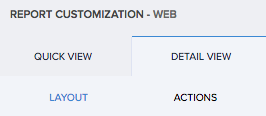
- 設定から2番目のレイアウトを選択します。項目やレイアウトのプロパティを設定できます。
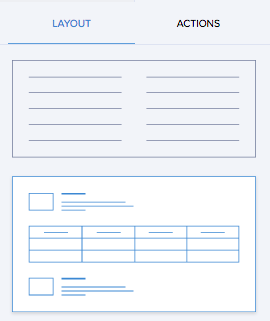
- 項目をレイアウト内の特定の位置に割り当てます。
- 項目を選択します。該当する項目のプロパティが表示されます。
- プロパティを定義します。
- 追加する Related Blockをクリックします。
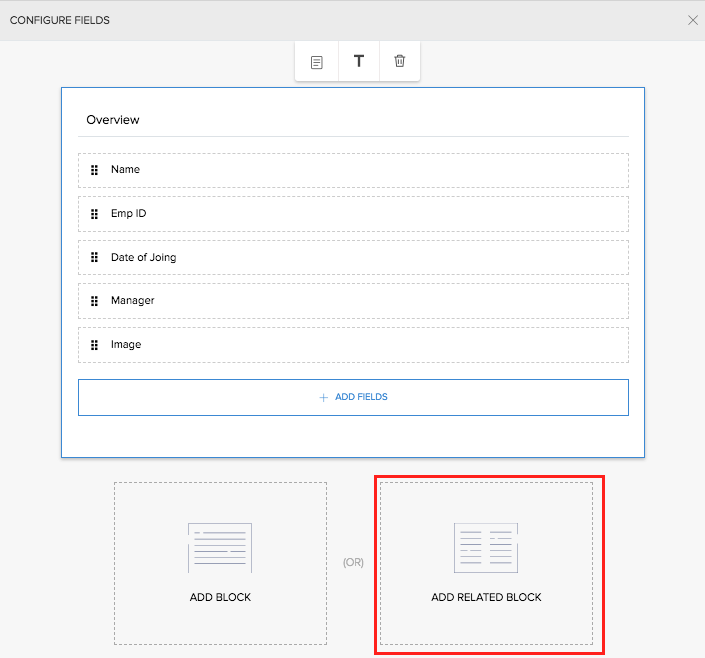
関連ブロックを複数追加したり、タイトルの編集、縦方向の並べ替え、必要に応じて削除することも可能です。 - 必要な関連フォームを選択します。
- ブロックに含める項目を選択します。
- ブロックの件名を入力します。
- 項目を選択し、プロパティを定義します。
- レイアウトウィンドウを閉じます。デザインページ上のプレビューでレイアウトが反映されます。
ブラウザでリストレポートにアクセスすると、レポート内のデータの詳細表示に、そのレポートの項目値のブロックや、関連フォームの項目値が別々のブロックで表示されていることが確認できます。
関連トピック
- listレポートの詳細表示レイアウトについて
- calendarレポートのquick表示レイアウトについて
- timelineレポートのquick表示レイアウトについて
- kanbanレポートのquick表示レイアウトについて
- mapレポートのquick表示レイアウトについて
Zoho CRM 管理者向けトレーニング
「導入したばかりで基本操作や設定に不安がある」、「短期間で集中的に運用開始できる状態にしたい」、「運用を開始しているが再度学び直したい」 といった課題を抱えられているユーザーさまに向けた少人数制のオンライントレーニングです。
日々の営業活動を効率的に管理し、導入効果を高めるための方法を学びましょう。
Zoho Campaigns Resources
Zoho WorkDrive Resources
New to Zoho Workerly?
New to Zoho Recruit?
New to Zoho CRM?
New to Zoho Projects?
New to Zoho Sprints?



















